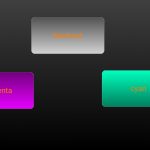【Sunlite Suite3】RGBフィクスチャーでRAINBOWエフェクトを使ってみよう その1
- 2019.11.14
- チュートリアル
- nicolaudie, SUNLITE SUITE3
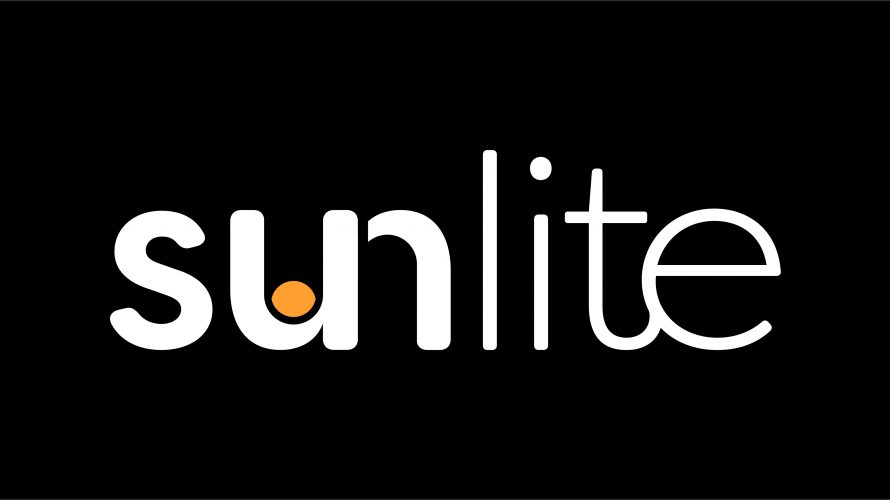
こんにちは サテライト齋藤です。
RGBのフィクスチャーをパッチしたプログラムを利用して
RAINBOWエフェクトを気軽に作ってみましょうのコーナーです。
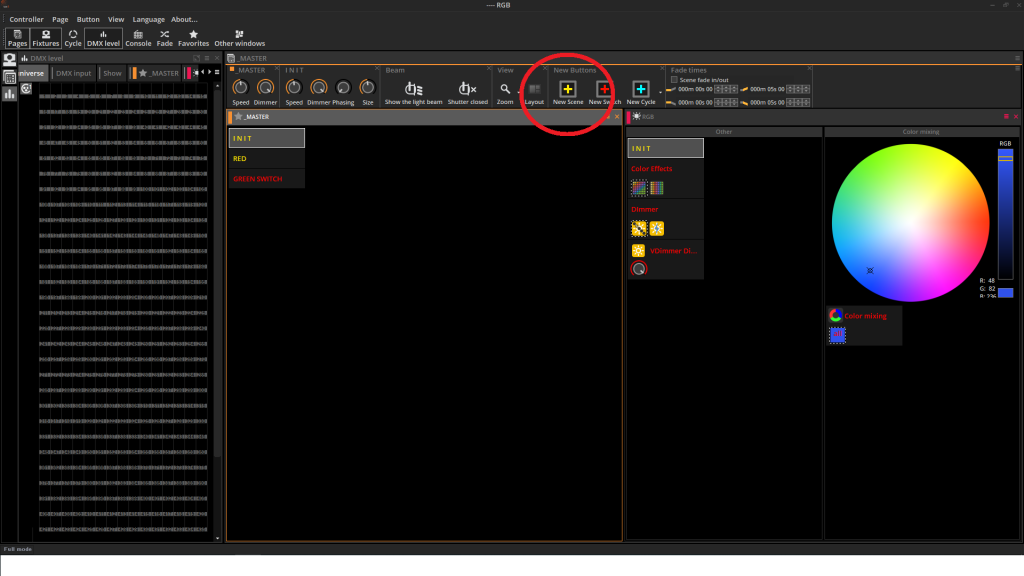
今回は新しいシーンでRAINBOWエフェクトスイッチをつくってみましょう。
まず上の画面の赤丸のNEW SWITCHを押し、スイッチを追加します。
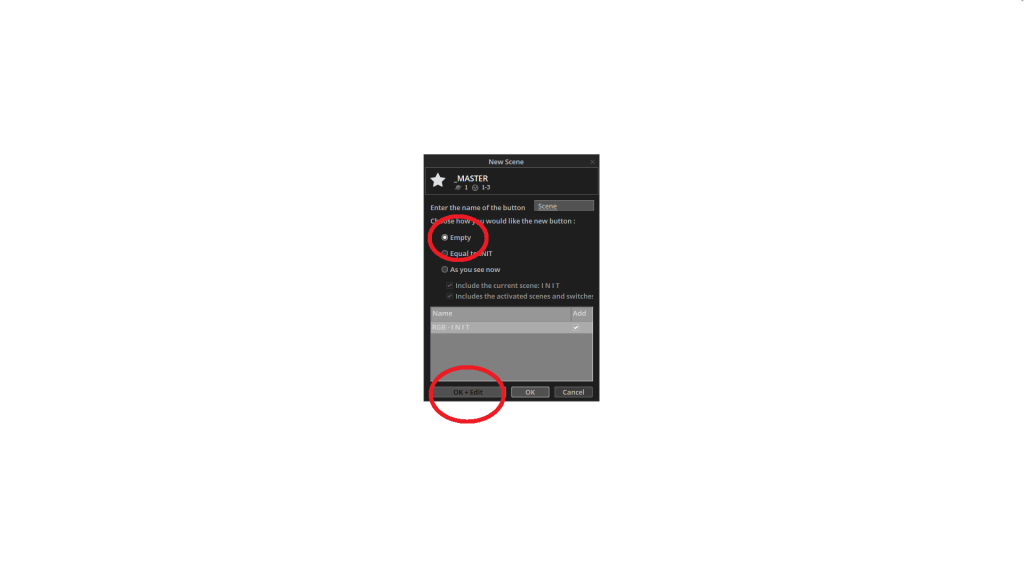
1から新しいシーンを作成しますので
EMPTYを選択、OK+EDITを選択いたします。
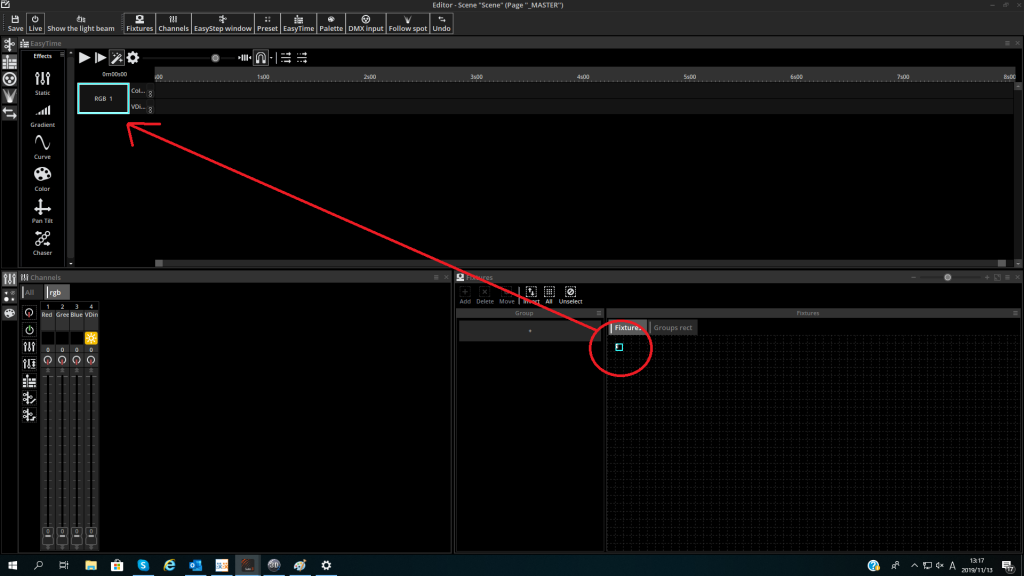
シーンボタン編集画面で赤丸のRGBのフィクスチャーを選択し、
タイムラインの左へ、ドラッグ アンド ドロップしてください。
SUITE3には様々なシーン編集の画面がございますが
今回はEASY TIMEを使用します。
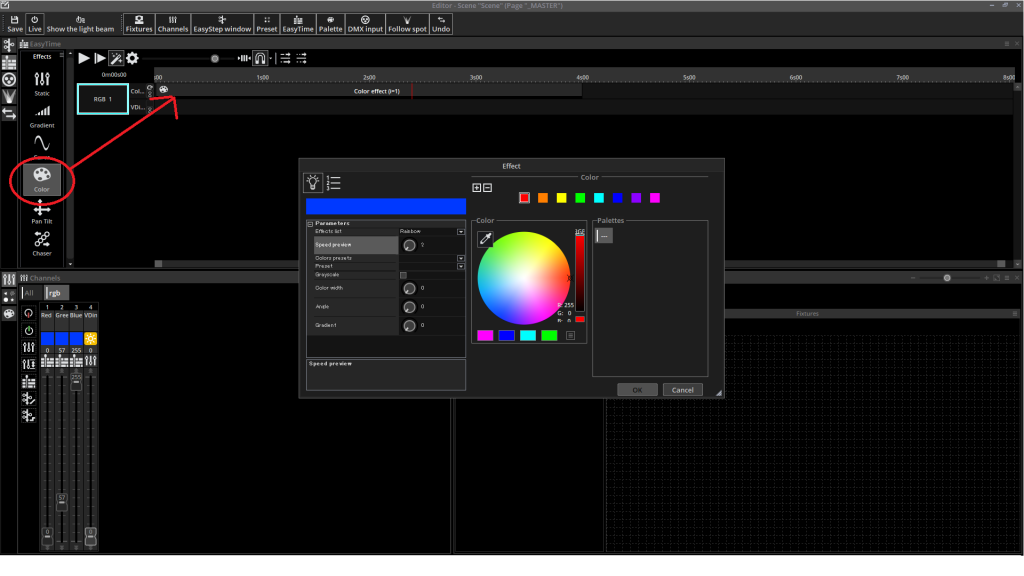
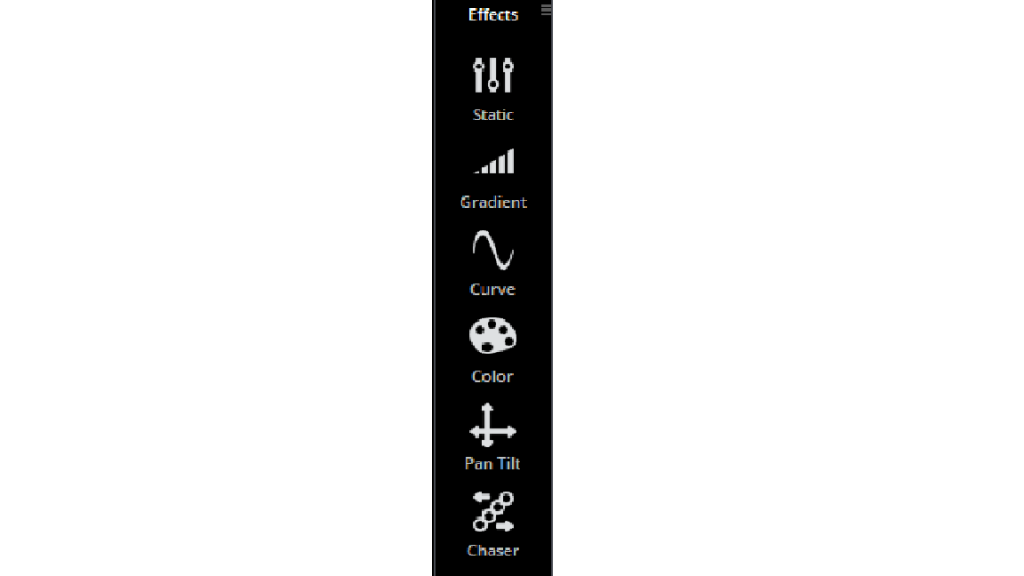
EASY TIMEでの編集作業は、タイムラインの左側の
EFFECTSアイコンをタイムラインにドラック アンド ドロップすることにより行います。
様々なエフェクトがございますが今回はCOLORを選択します。
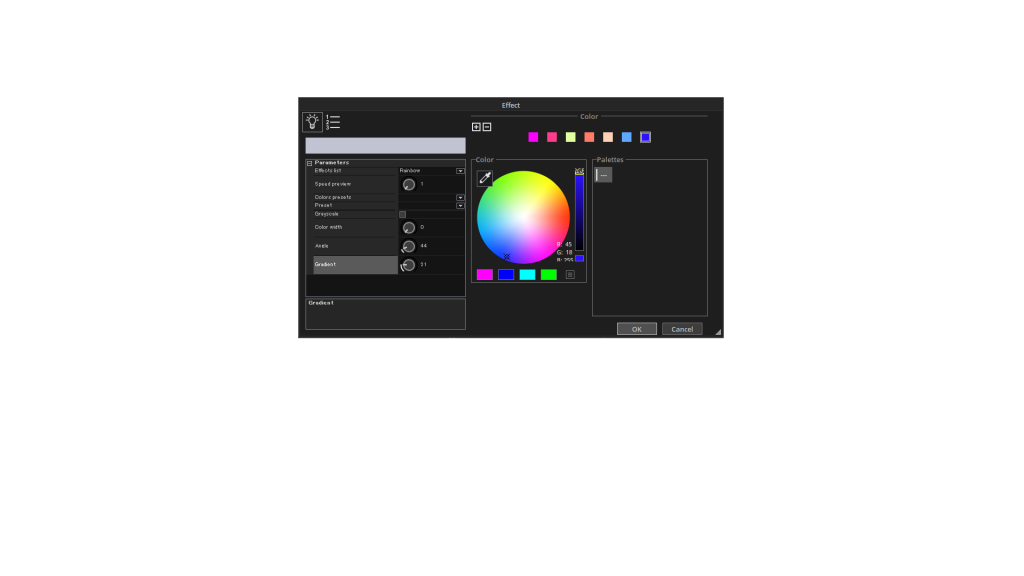
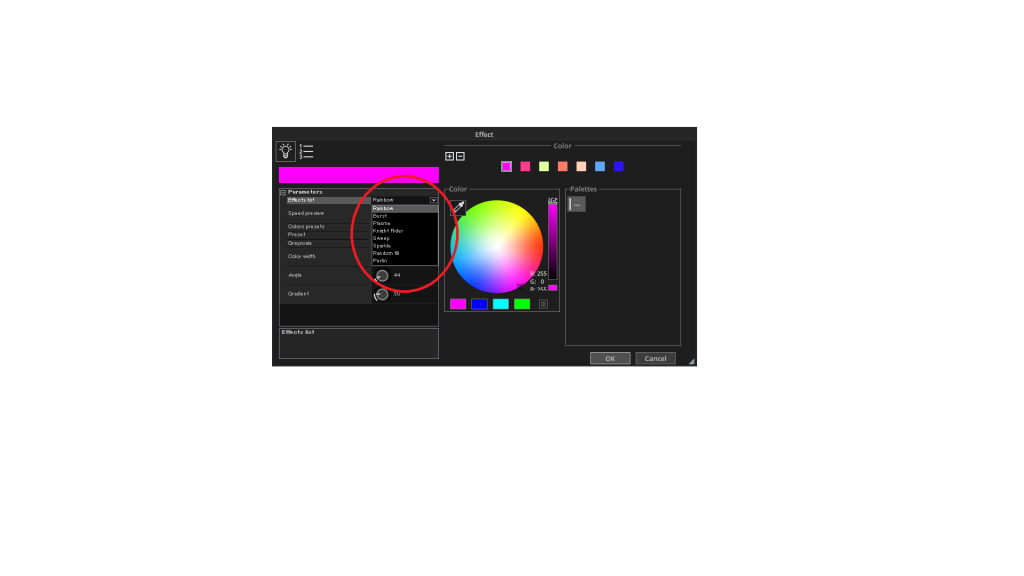
エフェクトの中からRAINBOWのエフェクトを選択してください。
カラーのエフェクトにはRAINBOWのほかにも、様々な効果を及ぼす、エフェクトがあります。
こちらのエフェクトの種類とエフェクトの編集補法は次回ご説明いたします。
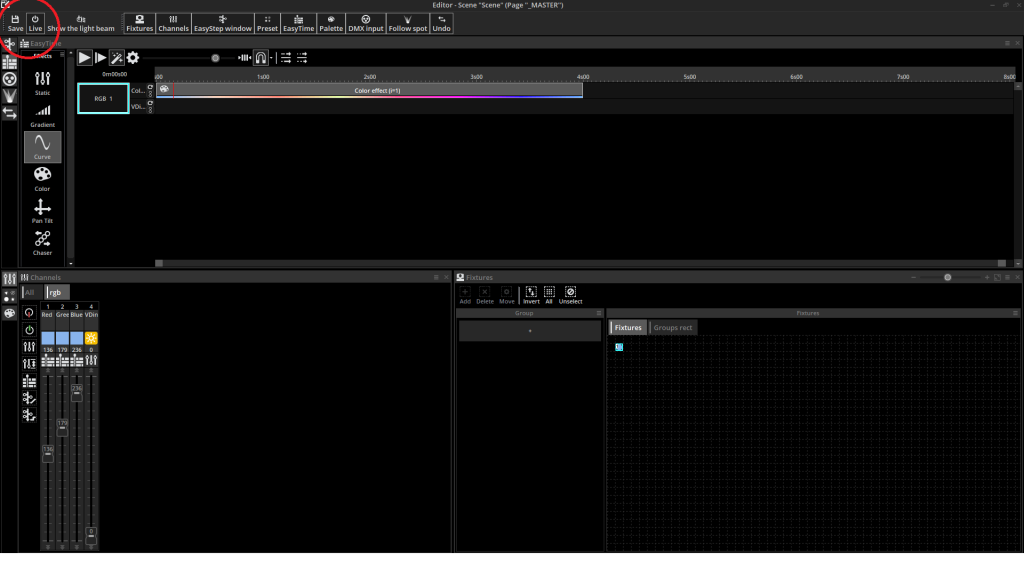
タイムラインにエフェクトをあてがいますと操作は完了です。
SAVEを押して操作を完了いたします。
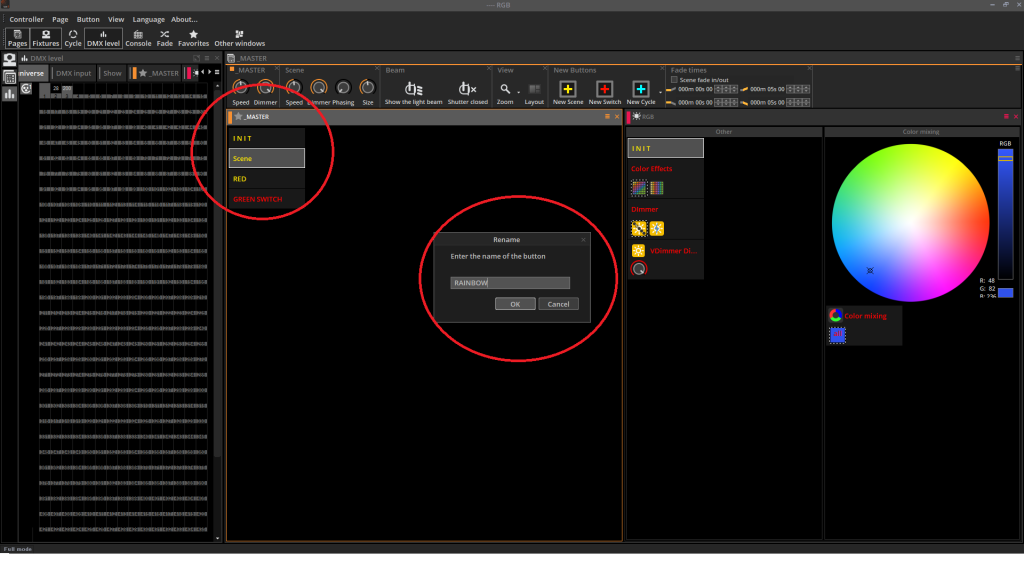
シーンのエフェクトボタンが完成しました。
シーンボタンの名前をシフトを押しながら右クリックをして
「RAINBOW」と名前を変更しておきます。
シーンのボタンをクリックすればDMXが出ます。
このようにRAINBOWを作成できます。
ここまで操作できますと
もっと違う色のRAINBOWや、もっとフェードする色の種類を多くしたい!と思う方もいらっしゃるかと思います。
そちらは次回説明していきますのでお楽しみに!
ではまたお会いしましょう。
この記事の続きはこちら
【Sunlite Suite3】RGBフィクスチャーでRAINBOWエフェクトを使ってみよう その2

nicolaudie製品紹介やソフトウェアのチュートリアル等を投稿します。
記事一覧
-
前の記事

【大衆演劇】お手軽、お手頃な照明機器のご紹介【文化祭】 2019.11.13
-
次の記事

マルチに使えるコンパクトスピーカーシリーズ【Alcons Audio V-Series Versatile compact systems】 2019.11.15